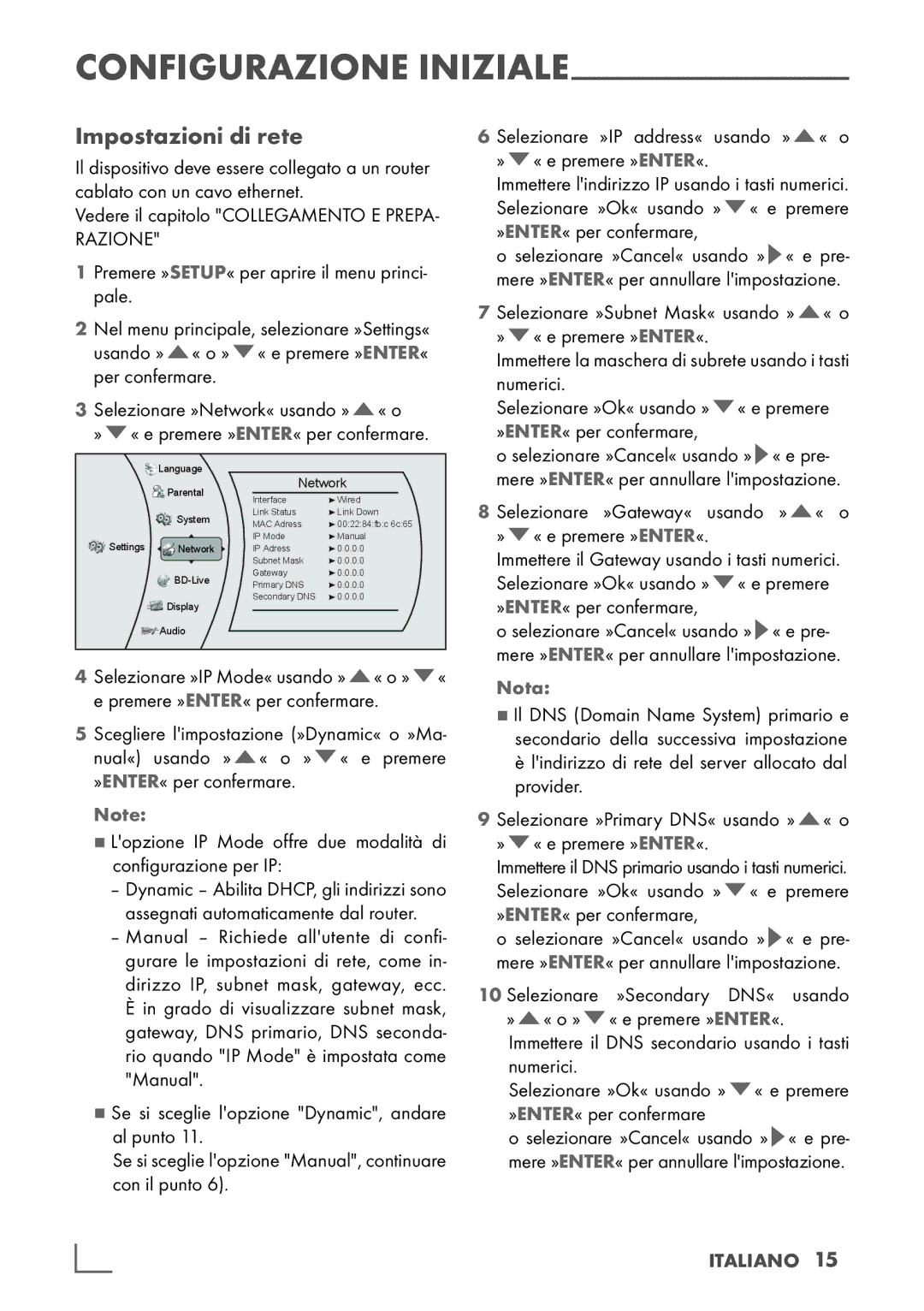CONFIGURAZIONE
Impostazioni di rete
Il dispositivo deve essere collegato a un router cablato con un cavo ethernet.
Vedere il capitolo "COLLEGAMENTO E PREPA-
RAZIONE"
1Premere »SETUP« per aprire il menu princi- pale.
2Nel menu principale, selezionare »Settings« usando »A« o »S« e premere »ENTER« per confermare.
3Selezionare »Network« usando »A« o
»S« e premere »ENTER« per confermare.
![]()
![]()
![]() Language
Language
| Parental | Network | |
| Interface | Wired | |
|
| ||
| System | Link Status | Link Down |
| MAC Adress | 00:22:84:fb:c 6c:65 | |
|
| ||
Settings |
| IP Mode | Manual |
Network | IP Adress | 0.0.0.0 | |
|
| Subnet Mask | 0.0.0.0 |
| Gateway | 0.0.0.0 | |
| Primary DNS | 0.0.0.0 | |
|
| ||
| Display | Secondary DNS | 0.0.0.0 |
|
|
| |
![]() Audio
Audio
4Selezionare »IP Mode« usando »A« o »S« e premere »ENTER« per confermare.
5 Scegliere l'impostazione (»Dynamic« o »Ma- nual«) usando »A« o »S« e premere »ENTER« per confermare.
Note:
7L'opzione IP Mode offre due modalità di configurazione per IP:
–Dynamic – Abilita DHCP, gli indirizzi sono assegnati automaticamente dal router.
–Manual – Richiede all'utente di confi- gurare le impostazioni di rete, come in- dirizzo IP, subnet mask, gateway, ecc. È in grado di visualizzare subnet mask, gateway, DNS primario, DNS seconda- rio quando "IP Mode" è impostata come "Manual".
7Se si sceglie l'opzione "Dynamic", andare al punto 11.
Se si sceglie l'opzione "Manual", continuare con il punto 6).
6 Selezionare »IP address« usando »A« o »S« e premere »ENTER«.
Immettere l'indirizzo IP usando i tasti numerici. Selezionare »Ok« usando »S« e premere »ENTER« per confermare,
o selezionare »Cancel« usando »S« e pre- mere »ENTER« per annullare l'impostazione.
7 Selezionare »Subnet Mask« usando »A« o »S« e premere »ENTER«.
Immettere la maschera di subrete usando i tasti numerici.
Selezionare »Ok« usando »S« e premere »ENTER« per confermare,
o selezionare »Cancel« usando »S« e pre- mere »ENTER« per annullare l'impostazione.
8 Selezionare »Gateway« usando »A« o »S« e premere »ENTER«.
Immettere il Gateway usando i tasti numerici. Selezionare »Ok« usando »S« e premere »ENTER« per confermare,
o selezionare »Cancel« usando »S« e pre- mere »ENTER« per annullare l'impostazione.
Nota:
7Il DNS (Domain Name System) primario e secondario della successiva impostazione è l'indirizzo di rete del server allocato dal provider.
9 Selezionare »Primary DNS« usando »A« o »S« e premere »ENTER«.
Immettere il DNS primario usando i tasti numerici. Selezionare »Ok« usando »S« e premere »ENTER« per confermare,
o selezionare »Cancel« usando »S« e pre- mere »ENTER« per annullare l'impostazione.
10 Selezionare »Secondary DNS« usando »A« o »S« e premere »ENTER«. Immettere il DNS secondario usando i tasti numerici.
Selezionare »Ok« usando »S« e premere »ENTER« per confermare
o selezionare »Cancel« usando »S« e pre- mere »ENTER« per annullare l'impostazione.